win7如何彻底删除今日热点?win7删除今日热点弹窗的具体方法
在使用win7旗舰版系统的时候,桌面上经常会弹出今日热点的弹窗广告很是烦人,有什么方法是可以将今日热点彻底删除的呢?有的用户不太清楚,所以下面本文就为大家整理了关于win7删除今日热点弹窗的具体方法,一起往下看吧。
解决方法如下:
方法一:
1、最简单的方法就是在弹出的今天热点窗口,点击右上角三横,选择不在弹出。
如还有弹出原因是有多个软件携带今天热点广告弹窗。(多设置几遍即可)
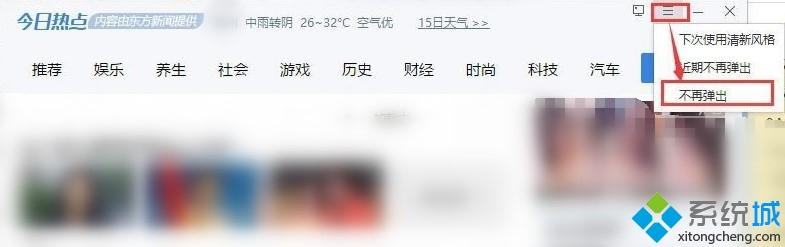
方法二:
1、右击任务栏选择打开任务管理器。
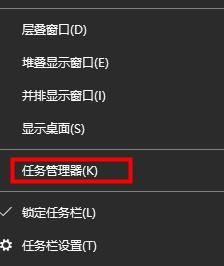
2、在任务管理器中——点击进程”——可以看到今日热点进程,右击属性。

3、查看它的位置,按照步骤,找到文件位置所在卸载今日热点即可。
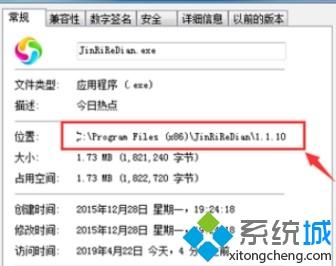
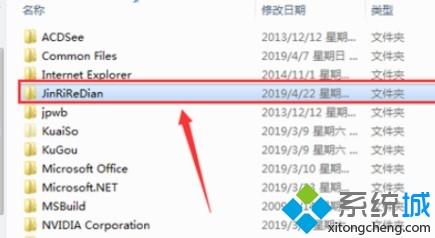
方法三:
1、win+R,输入gpedit.msc回车,计算机配置——Windows设置——安全设置——软件限制策略。
注:不要关闭今日热点窗口。

2、右键软件限制策略,选择创建软件限制策略。

3、出现新的选项。
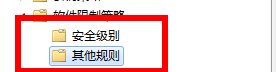
4、右键其他规则,新建路径规则。
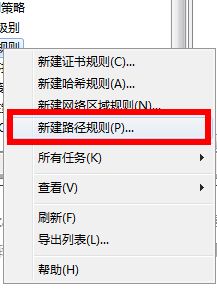
5、弹出如下图窗口。放置一旁,不要关掉。
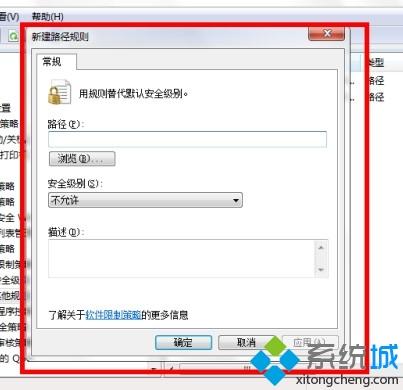
6、再次按下win+R,输入taskmgr回车,在任务管理器中右键今日热点,选择转到进程。
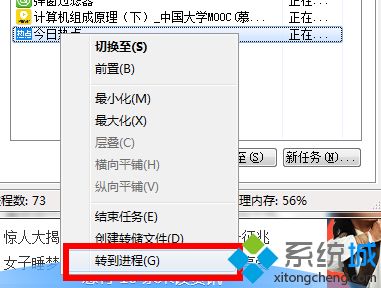
7、选择打开文件位置。
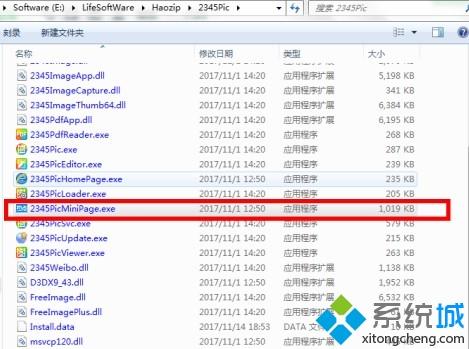
8、右键文件夹中的程序——复制路径。
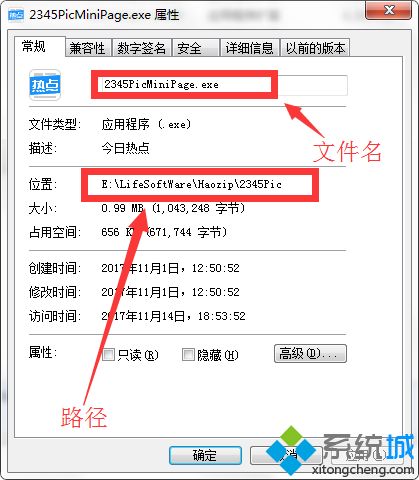
9、粘贴到之前打开的策略组中——加一个斜杠,把程序名字也复制进去。
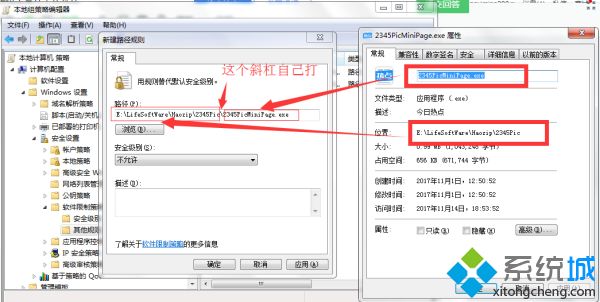
10、如下图即可。

win7删除今日热点弹窗的具体方法就为大家分享到这里啦,有需要的用户可以按照上面的方法来操作哦。
我告诉你msdn版权声明:以上内容作者已申请原创保护,未经允许不得转载,侵权必究!授权事宜、对本内容有异议或投诉,敬请联系网站管理员,我们将尽快回复您,谢谢合作!










